Kako spremeniti ali obnoviti privzeto lokacijo mape Camera Roll v sistemu Windows 10

Ta vodnik vam bo pokazal, kako spremenite ali obnovite privzeto lokacijo mape Camera Roll v sistemu Windows 10.
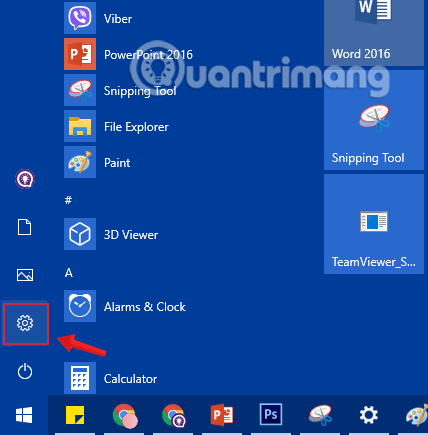
Varčevanje z baterijo je ena od odličnih funkcij v sistemu Windows 10, ki uporabnikom prenosnih računalnikov omogoča, da prihranijo največjo možno življenjsko dobo baterije za sistem.
Privzeto se funkcija samodejno aktivira, ko raven baterije pade pod 20 %. Ko je omogočeno varčevanje z baterijo, boste nad ikono baterije v sistemski vrstici videli majhno modro ikono. To je znak, da veste, da je bila aktivirana funkcija varčevanja z baterijo.
1. Aktivirajte način varčevanja z baterijo v sistemu Windows 10 z nastavitvami
1. korak: Najprej bomo odprli vmesnik okna z nastavitvami sistema Windows , tako da kliknemo meni Start in nato kliknemo ikono zobnika .
Lahko pa uporabite kombinacijo tipk Windows+ I.
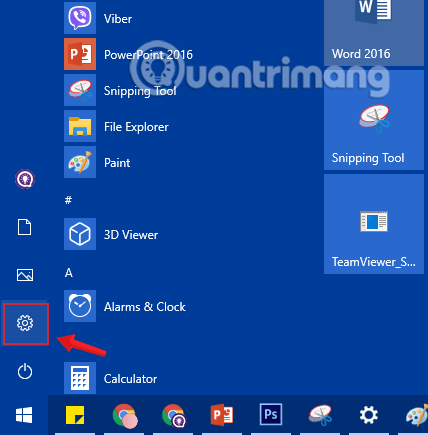
Kliknite ikono Nastavitve v meniju Start
2. korak: V vmesniku Windows Settings nadaljujte s klikom na System , da nastavite nastavitve v sistemu.
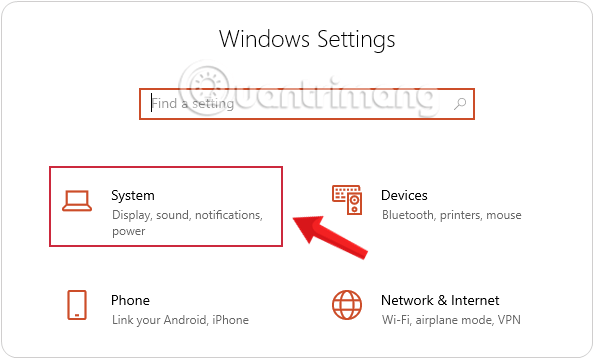
V nastavitvah sistema Windows kliknite Sistem
3. korak: V razdelku Sistem kliknite Baterija na levem vmesniku.
Pomaknite se navzdol in v razdelku Varčevanje z baterijo potrdite polje Samodejno vklopi varčevanje z baterijo, če mi baterija pade pod .
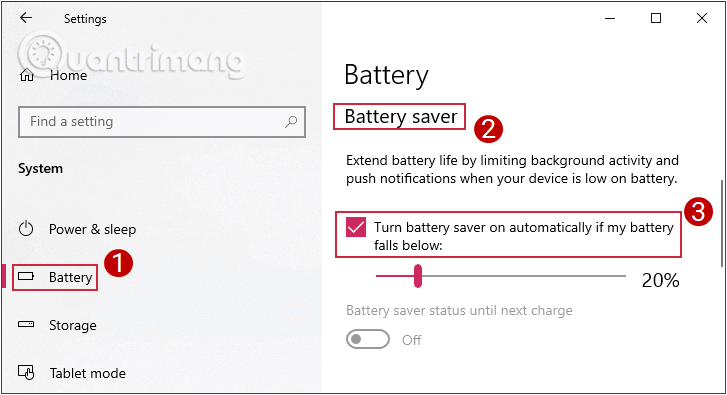
Kliknite, da izberete nastavitve baterije
Spodnji drsnik je privzeta vrednost.Ko doseže 20 %, bo računalnik samodejno aktiviral način varčevanja z baterijo. To vrednost lahko spremenite tako, da ta drsnik povlečete naprej ali nazaj.
2. Popolnoma onemogočite način varčevanja z baterijo v sistemu Windows 10
Če želite popolnoma onemogočiti način varčevanja z baterijo v sistemu Windows 10, sledite istim korakom kot pri aktiviranju načina varčevanja z baterijo.
Vendar v vmesniku Battery počistite polje Samodejno vklopi varčevanje z baterijo, če mi baterija pade pod možnost , da onemogočite funkcijo varčevanja z baterijo.
Počistite polje Samodejno vklopi varčevanje z baterijo, če mi baterija pade pod
3. Omogočite ali onemogočite način varčevanja z baterijo v možnostih porabe energije
Poleg zgornje metode lahko omogočite ali onemogočite način varčevanja z baterijo v programu Power Plan.
1. korak: Odprite Možnosti porabe energije na nadzorni plošči .
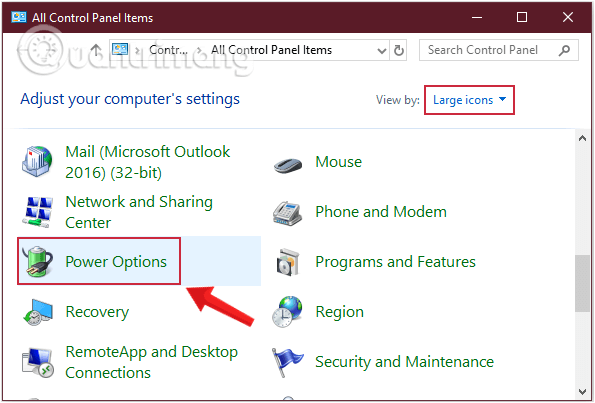
Odprite Možnosti porabe energije na nadzorni plošči
2. korak: Nato se odpre vmesnik Power Options , kliknite Spremeni nastavitve načrta na načrtu, ki ga uporabljate.
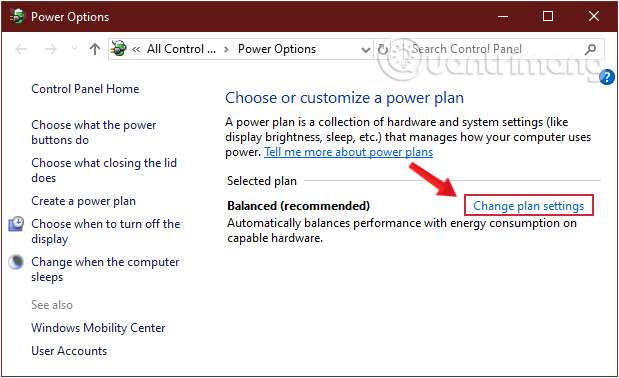
V načrtu, ki ga uporabljate, izberite Spremeni nastavitve načrta
3. korak: V vmesniku za urejanje nastavitev načrta poglejte navzdol blizu dna in izberite Spremeni napredne nastavitve napajanja.
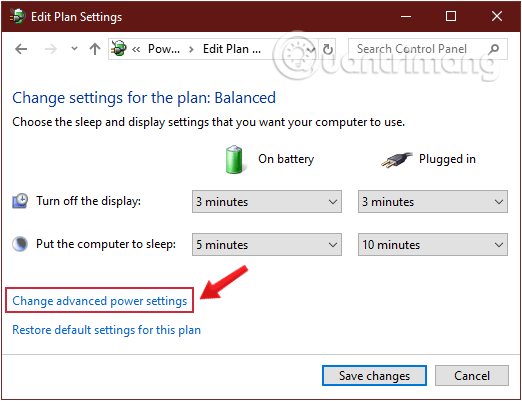
Izberite Spremeni napredne nastavitve napajanja
4. korak: Razširite razdelek z nastavitvami za varčevanje z energijo in nadaljujte z razširitvijo stopnje napolnjenosti , tako da kliknete znak plus na vrhu vsakega elementa in videli boste dva načina: Na bateriji in Vklopljen, če je računalnik, ki ga uporabljate, prenosnik. če imate računalnik, bo imel le baterijo.
5. korak: Če želite onemogočiti varčevanje z baterijo, nastavite Vklop baterije na vrednost 0 odstotkov napolnjenosti baterije . Če ga znova omogočite, nastavite njegovo vrednost nazaj na 20 odstotkov napolnjenosti baterije ali kolikor želite.
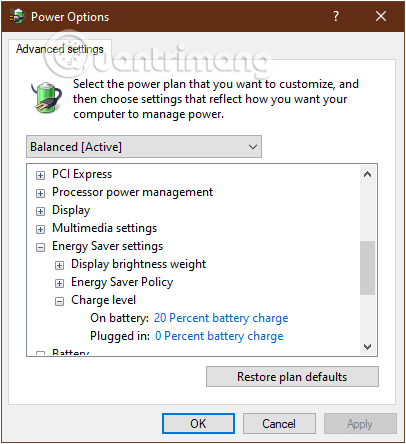
Spremenite vrednost Pri bateriji na 0 ali 20 odstotkov napolnjenosti baterije, da omogočite/onemogočite način varčevanja z baterijo
6. korak: Kliknite Uporabi in nato V redu, Shranite spremembe v Uredi nastavitve načrta in znova zaženite računalnik, da shranite spremembe.
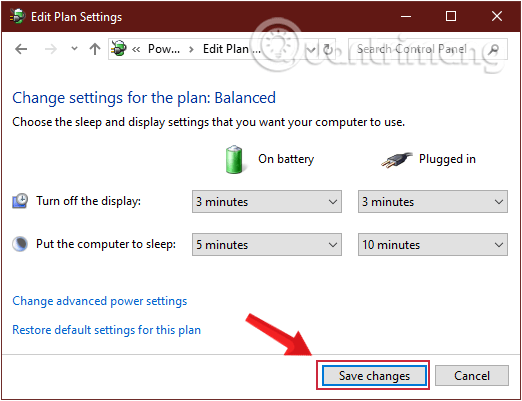
Shranite nove spremembe v načinu mirovanja
Raziščite več:
Vso srečo!
Ta vodnik vam bo pokazal, kako spremenite ali obnovite privzeto lokacijo mape Camera Roll v sistemu Windows 10.
Če zmanjšate velikost in kapaciteto fotografij, jih boste lažje delili ali pošiljali komurkoli. Zlasti v sistemu Windows 10 lahko z nekaj preprostimi koraki množično spreminjate velikost fotografij.
Če vam zaradi varnosti ali zasebnosti ni treba prikazati nedavno obiskanih predmetov in mest, jih lahko preprosto izklopite.
Eno mesto za nadzor številnih operacij neposredno na sistemski vrstici.
V operacijskem sistemu Windows 10 lahko prenesete in namestite predloge pravilnika skupine za upravljanje nastavitev Microsoft Edge in ta vodnik vam bo pokazal postopek.
Opravilna vrstica ima omejen prostor in če redno delate z več aplikacijami, vam lahko hitro zmanjka prostora, da bi lahko pripeli več priljubljenih aplikacij.
Vrstica stanja na dnu Raziskovalca vam pove, koliko elementov je znotraj in izbranih za trenutno odprto mapo. Spodnja gumba sta na voljo tudi na desni strani vrstice stanja.
Microsoft je potrdil, da je naslednja večja posodobitev Windows 10 Fall Creators Update. Tukaj je opisano, kako posodobiti operacijski sistem zgodaj, preden ga podjetje uradno lansira.
Nastavitev Dovoli časovnike bujenja v možnostih porabe energije omogoča sistemu Windows, da samodejno prebudi računalnik iz načina spanja, da izvede načrtovana opravila in druge programe.
Varnost sistema Windows pošilja obvestila s pomembnimi informacijami o zdravju in varnosti vaše naprave. Določite lahko, katera obvestila želite prejemati. V tem članku vam bo Quantrimang pokazal, kako vklopite ali izklopite obvestila iz varnostnega središča Windows v sistemu Windows 10.
Morda vam bo všeč tudi, da vas klik na ikono opravilne vrstice popelje naravnost do zadnjega odprtega okna v aplikaciji, ne da bi potrebovali sličico.
Če želite spremeniti prvi dan v tednu v sistemu Windows 10, da bo ustrezal državi, v kateri živite, vašemu delovnemu okolju ali da boste bolje upravljali svoj koledar, ga lahko spremenite prek aplikacije Nastavitve ali nadzorne plošče.
Od različice aplikacije Vaš telefon 1.20111.105.0 je bila dodana nova nastavitev Več oken, ki vam omogoča, da omogočite ali onemogočite opozorilo, preden zaprete več oken, ko zaprete aplikacijo Vaš telefon.
Ta priročnik vam bo pokazal, kako omogočiti ali onemogočiti pravilnik o dolgih poteh Win32, da bodo poti daljše od 260 znakov za vse uporabnike v sistemu Windows 10.
Pridružite se Tips.BlogCafeIT, če želite izvedeti, kako v tem članku izklopite predlagane aplikacije (Predlagane aplikacije) v sistemu Windows 10!
Dandanes uporaba številnih programov za prenosnike povzroči hitro praznjenje baterije. To je tudi eden od razlogov, zakaj se računalniške baterije hitro izpraznijo. Spodaj so najučinkovitejši načini varčevanja z baterijo v sistemu Windows 10, ki bi jih bralci morali upoštevati.
Če želite, lahko standardizirate sliko računa za vse uporabnike v vašem računalniku na privzeto sliko računa in preprečite, da bi uporabniki pozneje spremenili svojo sliko računa.
Ali ste naveličani Windows 10, ki vas ob vsaki posodobitvi moti s pozdravnim zaslonom »Izkoristite še več sistema Windows«? Nekaterim je lahko v pomoč, a tudi v oviro za tiste, ki tega ne potrebujejo. Tukaj je opisano, kako to funkcijo izklopite.
Če imate zmogljiv računalnik ali nimate veliko zagonskih programov v sistemu Windows 10, lahko poskusite zmanjšati ali celo popolnoma onemogočiti zakasnitev zagona, da se vaš računalnik hitreje zažene.
Microsoftov novi brskalnik Edge, ki temelji na Chromiumu, opušča podporo za datoteke e-knjig EPUB. Za ogled datotek EPUB v sistemu Windows 10 boste potrebovali aplikacijo za branje EPUB drugega proizvajalca. Tukaj je nekaj dobrih brezplačnih možnosti, med katerimi lahko izbirate.
Način kioska v sistemu Windows 10 je način samo za uporabo ene aplikacije ali dostop do samo 1 spletnega mesta z gostujočimi uporabniki.
Ta vodnik vam bo pokazal, kako spremenite ali obnovite privzeto lokacijo mape Camera Roll v sistemu Windows 10.
Urejanje datoteke gostiteljev lahko povzroči, da ne morete dostopati do interneta, če datoteka ni pravilno spremenjena. Naslednji članek vas bo vodil pri urejanju datoteke gostiteljev v sistemu Windows 10.
Če zmanjšate velikost in kapaciteto fotografij, jih boste lažje delili ali pošiljali komurkoli. Zlasti v sistemu Windows 10 lahko z nekaj preprostimi koraki množično spreminjate velikost fotografij.
Če vam zaradi varnosti ali zasebnosti ni treba prikazati nedavno obiskanih predmetov in mest, jih lahko preprosto izklopite.
Microsoft je pravkar izdal Windows 10 Anniversary Update s številnimi izboljšavami in novimi funkcijami. V tej novi posodobitvi boste videli veliko sprememb. Od podpore za pisalo Windows Ink do podpore za razširitev brskalnika Microsoft Edge, meni Start in Cortana sta bila prav tako bistveno izboljšana.
Eno mesto za nadzor številnih operacij neposredno na sistemski vrstici.
V operacijskem sistemu Windows 10 lahko prenesete in namestite predloge pravilnika skupine za upravljanje nastavitev Microsoft Edge in ta vodnik vam bo pokazal postopek.
Temni način je vmesnik s temnim ozadjem v sistemu Windows 10, ki računalniku pomaga varčevati z energijo baterije in zmanjša vpliv na oči uporabnika.
Opravilna vrstica ima omejen prostor in če redno delate z več aplikacijami, vam lahko hitro zmanjka prostora, da bi lahko pripeli več priljubljenih aplikacij.






















